win10缩放125%模糊怎么办 win10系统缩放125模糊的解决方法
更新时间:2023-12-20 14:49:50作者:run
许多用户在使用win10操作系统时经常遇到的一个问题,当我们调整屏幕的缩放比例为125%时,会发现部分画面变得模糊不清,这种现象引发了广泛的讨论和探讨,许多人都在寻找答案。对此win10缩放125%模糊怎么办呢?我们将在本文中探究win10系统缩放125模糊的解决方法。
解决方法:
1、右击桌面空白,选择【显示设置】。
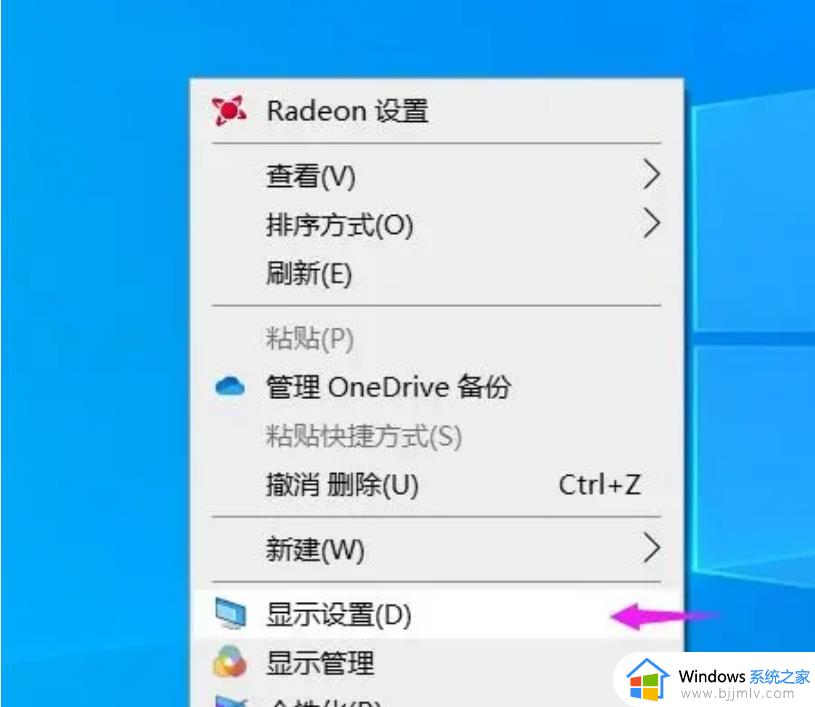
2、在【缩放与布局】里面,一般我们选择100%或者125%,弊端都清楚,100%字体太小但不模糊,125%字体够大但会模糊。这时我们选择点击【高级缩放设置】。
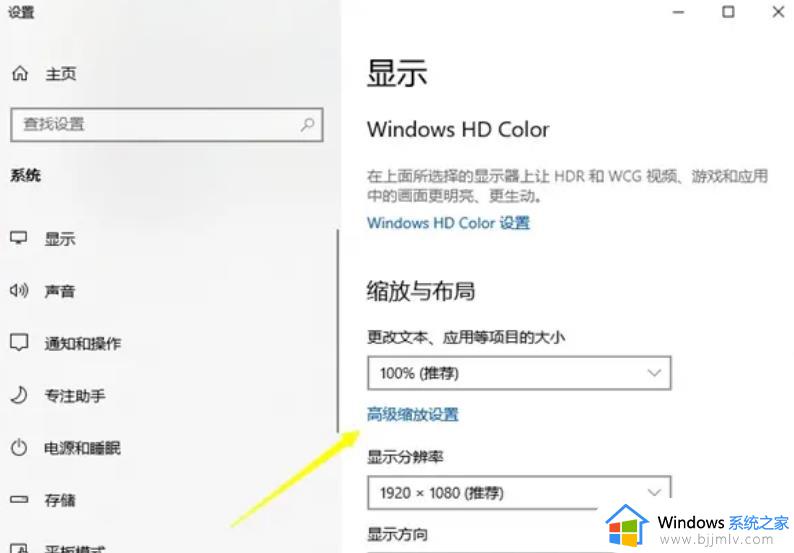
3、在高级缩放页面,输入一个自定义的缩放大小【124】,选择应用。
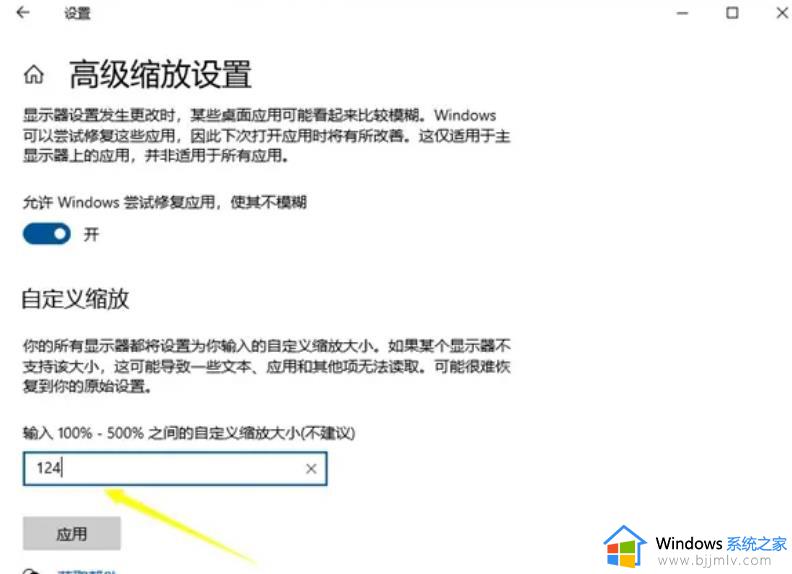
4、注销电脑重启后生效。重启后效果如图所示,属性面板和软件内文字都很清楚。
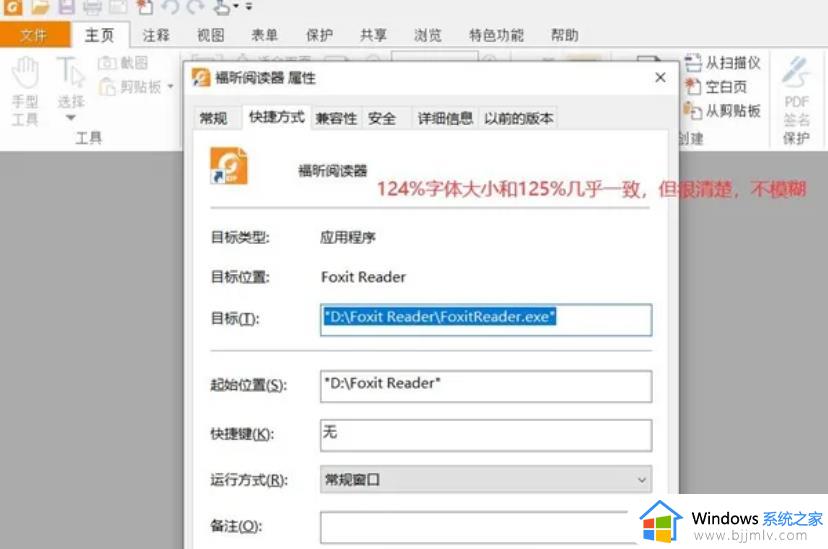
以上就是win10系统缩放125模糊的解决方法的全部内容,如果遇到这种情况,你可以根据以上操作来解决,非常简单快速,一步到位。
win10缩放125%模糊怎么办 win10系统缩放125模糊的解决方法相关教程
- win10分辨率模糊怎么办 win10分辨率字体模糊修复方法
- win10文字模糊不清怎么办 win10电脑文字显示模糊处理方法
- 升级win10后屏幕模糊怎么办 win10更新后屏幕模糊修复方案
- win10150%模糊怎么办 win10显示150%模糊如何解决
- win10软件字体模糊发虚怎么回事 win10系统软件字体模糊发虚不清晰的解决步骤
- win10界面模糊怎么解决 win10界面模糊如何调回来
- 电脑屏幕模糊如何解决win10 win10电脑屏幕模糊怎么调整
- win10系统字体模糊怎么调整 win10字体模糊发虚不清晰如何解决
- win10电脑字体模糊怎么办 win10电脑字不清晰模糊怎么调
- win10电脑字体模糊怎么调整 win10字体模糊发虚不清晰的解决方法
- win10如何看是否激活成功?怎么看win10是否激活状态
- win10怎么调语言设置 win10语言设置教程
- win10如何开启数据执行保护模式 win10怎么打开数据执行保护功能
- windows10怎么改文件属性 win10如何修改文件属性
- win10网络适配器驱动未检测到怎么办 win10未检测网络适配器的驱动程序处理方法
- win10的快速启动关闭设置方法 win10系统的快速启动怎么关闭
win10系统教程推荐
- 1 windows10怎么改名字 如何更改Windows10用户名
- 2 win10如何扩大c盘容量 win10怎么扩大c盘空间
- 3 windows10怎么改壁纸 更改win10桌面背景的步骤
- 4 win10显示扬声器未接入设备怎么办 win10电脑显示扬声器未接入处理方法
- 5 win10新建文件夹不见了怎么办 win10系统新建文件夹没有处理方法
- 6 windows10怎么不让电脑锁屏 win10系统如何彻底关掉自动锁屏
- 7 win10无线投屏搜索不到电视怎么办 win10无线投屏搜索不到电视如何处理
- 8 win10怎么备份磁盘的所有东西?win10如何备份磁盘文件数据
- 9 win10怎么把麦克风声音调大 win10如何把麦克风音量调大
- 10 win10看硬盘信息怎么查询 win10在哪里看硬盘信息
win10系统推荐